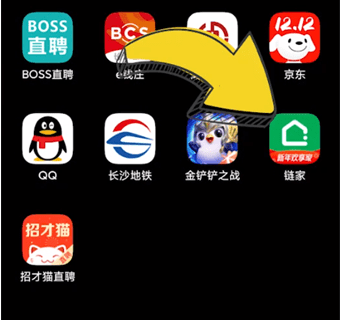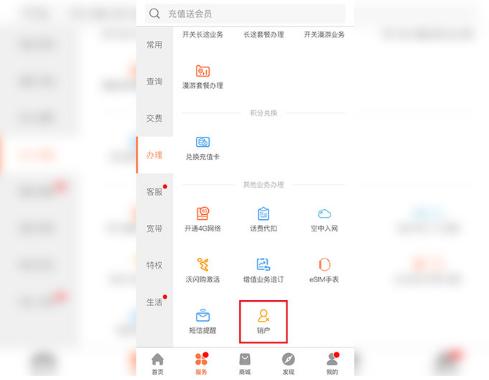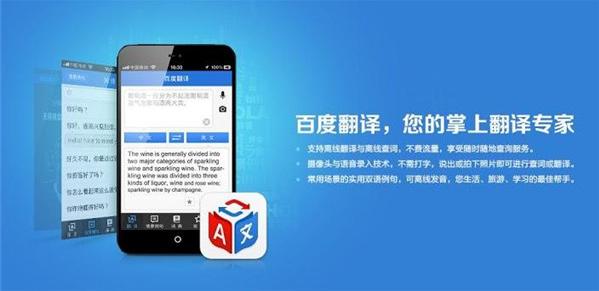-
游戏榜单
- 1.
 中日无砖码永久一精品
中日无砖码永久一精品 - 2.
 中日无砖码永久一精品
中日无砖码永久一精品 - 3.
 中韩乱幕日产无线码一区
中韩乱幕日产无线码一区 - 4.
 中韩乱幕日产无线码一区
中韩乱幕日产无线码一区 - 5.
 18款禁用软件app
18款禁用软件app - 6.
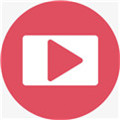 10款成品短视频app下载安装
10款成品短视频app下载安装 - 7.
 无视风险安装下载app软件
无视风险安装下载app软件 - 8.
 永久免费access进销存软件
永久免费access进销存软件
关闭导航
热门标签
canva可画怎么替换图片-canva可画替换图片方法
小编:2D2D手游网 时间:2024-05-22
canva可画怎么替换图片?今天2d2手游网为大家带来canva可画替换图片方法相关介绍。在Canva可画进行创作的时候,模板中所有的图片都是可以进行替换的,背景图也可以,操作起来还是很简单的。canva可画怎么替换图片?下面小编就为大家带来了canva可画替换图片的方法介绍,我们一起来看看吧!

canva可画怎么替换图片?
1、首先我们在打开软件之前,先把需要的素材图片保存在相册中,然后打开canva可画软件,新建画布或者直接选择一个合适的模板,如图所示:
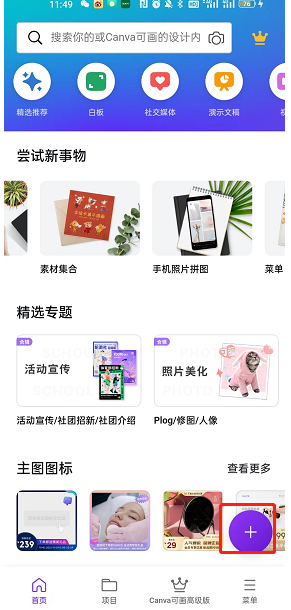
2、canva模板中的图片都是现成的,即使是手机照片拼图模式,模板上也会提供例图,可以作为参考,那么如果想把这些例图更换为我们自己的图片,不需要进行删除的操作,可以直接用自己的图进行覆盖。
3、点击更换处的例图,选中后在下方的菜单栏中选择【替换】,如图所示:
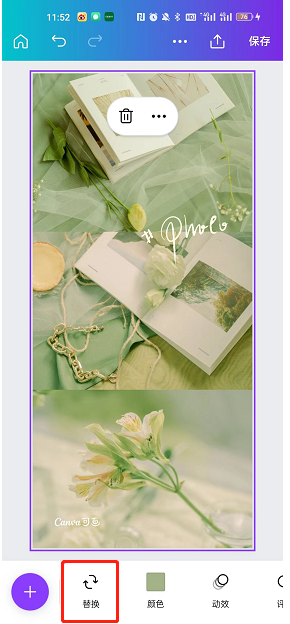
4、然后就会跳转到系统相册的位置了,把提前准备好的照片导入进入,调整好图片的大小和位置,这样就替换成功咯。
以上就是关于“canva可画怎么替换图片”相关内容,想要了解更多的软件教程以及游戏攻略,可以关注本站哦! 相关阅读 更多 +
排行榜 更多 +